Hogyan excel szűrőoszlopok
Adatok szűrése a sorok oszlop segítségével megjeleníteni csak a megfelelő adatokat a kapcsolati körülmények között.
Válassza ki az oszlopok a táblában, amelynek értéke akarunk szűrni az adatokat. Ebben a példában az oszlopokat az értékeket a minimum egyenleg alkatrészek raktáron, és azok súlyát. Menj a „Data” fülre, és kattintson a gombra „szűrő”. A sejtek fejlécek voltak nyilak, legördülő listából. Kattints az első nyíl. A megjelenő listában, vegye ki a négyzetet „Select all”, és állítsa be a „12” értéket.
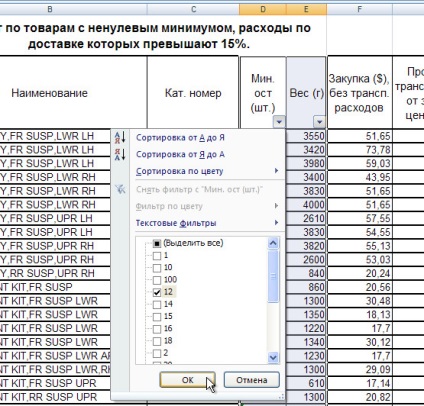
Megnyomása után az „OK” gombot, kiderül, csak a sorok egy meghatározott minimális egyensúlyt.
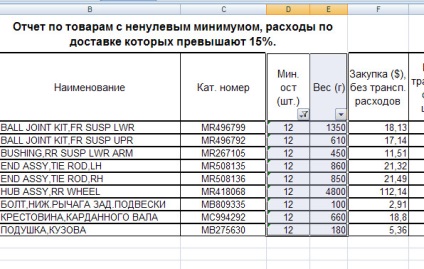
Most kell alkalmazni a másik szűrőt. Mi választja ki példány súlya több mint 850 gramm.
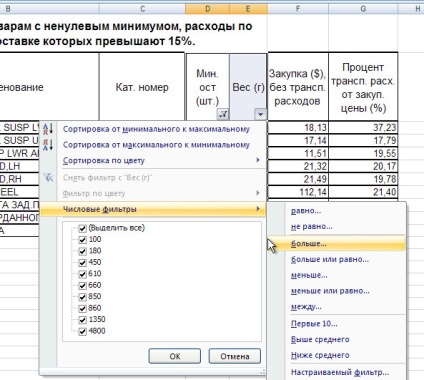

Gondoskodunk arról, hogy a szűrő akció alakul, és látjuk a részleteket a minimum egyenleg 12 akinek súlya több mint 850.
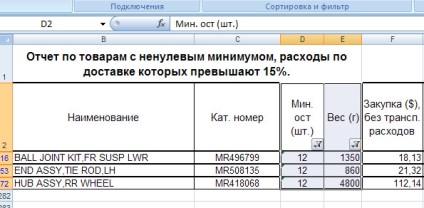
Itt Smart Filter van kapcsolva a menüben a „Data”.
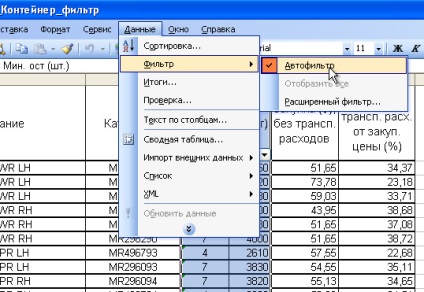
Conquer Excel, és addig, amíg újra nem találkozunk!





